
Configurar un servidor VPS en ubuntu
En esta ocasión vamos a configurar un servidor VPS con sistema operativo Ubuntu para alojar nuestras webs.
Tenemos que tener claro de antemano que los pasos son solo orientativos ya que dependiendo de la versión de Ubuntu o de nuestros requerimientos, habrá que modificar o incluso añadir algún paso extra.
El paso previo a todas estas configuraciones es disponer de un usuario con permisos, ya que de lo contrario no denegaría muchos de los siguientes pasos de configuración de nuestro servidor VPS.
Índice
Pasos generales para configurar un servidor VPS con Ubuntu
- Conectarse al servidor VPS mediante SSH utilizando el comando "ssh usuario@direccion_ip"
- Actualizar el sistema operativo utilizando el comando "sudo apt-get update" y "sudo apt-get upgrade"
- Crear un usuario nuevo con el comando "adduser nombre_usuario" y asignarle privilegios de administrador con "usermod -aG sudo nombre_usuario"
- Configurar un firewall para limitar el acceso al servidor con el comando "sudo ufw enable" y "sudo ufw allow puerto/protocolo"
- Instalar un servidor web, como Apache o Nginx, utilizando el comando "sudo apt-get install nombre_servidor"
- Configurar el dominio para apuntar a la dirección IP del servidor
- Instalar un sistema de gestión de bases de datos, como MySQL o PostgreSQL, utilizando el comando "sudo apt-get install nombre_sistema_gestion_bd"
- Configurar una aplicación, como WordPress o Drupal, en el servidor web y conectarla a la base de datos.
El siguiente paso será instalar nuestro aplicativo.
Instalar WordPress en un servidor VPS
Para instalar WordPress en nuestro servidor VPS a continuación de las configuraciones previas, y siguiendo con un usuario con los permisos adecuados que nos de acceso al sistema del servidor VPS, seguiremos los siguiente pasos:
- Instalar PHP y los módulos necesarios para que funcione WordPress mediante el comando "sudo apt-get install php libapache2-mod-php php-mysql"
- Descargar la última versión de WordPress mediante el comando "wget https://wordpress.org/latest.tar.gz"
- Descomprimir el archivo descargado con el comando "tar -xzvf latest.tar.gz"
- Mover los archivos descomprimidos a la ruta del servidor web, generalmente /var/www/html, con el comando "sudo mv wordpress/* /var/www/html"
- Crear una base de datos MySQL para WordPress con el comando "mysql -u root -p" y los siguientes comandos SQL:
- "CREATE DATABASE nombre_bd;"
- "CREATE USER nombre_usuario@localhost IDENTIFIED BY 'contraseña';"
- "GRANT ALL PRIVILEGES ON nombre_bd.* TO nombre_usuario@localhost;"
- "FLUSH PRIVILEGES;"
- "EXIT;"
- Crear un archivo de configuración para WordPress con el comando "sudo cp /var/www/html/wp-config-sample.php /var/www/html/wp-config.php"
- Editar el archivo wp-config.php para agregar la información de la base de datos creada anteriormente
- Asignar los permisos correctos a los archivos de WordPress mediante el comando "sudo chown -R www-data:www-data /var/www/html"
- Finalmente abrir en un navegador la dirección IP del servidor o el nombre de dominio asociado al servidor VPS para continuar con la configuración de WordPress a través de una interfaz grafica.
Tenga en cuenta que estos son solo los pasos generales para instalar y configurar WordPress con MySQL en un servidor VPS con Ubuntu y que pueden variar según las necesidades específicas de cada proyecto como mencionamos anteriormente.
Seguridad nuestro servidor VPS
El ultimo paso y es algo que nos preocupa a todos es como asegurar lo mejor posible nuestro servidor VPS de accesos no autorizados.
Yo personalmente les especifico los pasos que yo sigo, aunque en esto de la seguridad de un servidor VPS ya sabemos todos que cuanto mas estrictos seamos, mejor nos ira:
- Utilizar un usuario con privilegios limitados para conectarse al servidor mediante SSH en lugar de utilizar el usuario root.
- Cambiar la puerta predeterminada de SSH a una diferente a 22.
- Utilizar una contraseña segura y cambiarla regularmente.
- Utilizar autenticación de dos factores para conectarse al servidor mediante SSH.
- Utilizar un firewall para limitar el acceso al servidor, permitiendo solo el tráfico necesario. Para configurar un firewall con UFW en Ubuntu, los comandos son:
- "sudo ufw enable" para habilitar el firewall
- "sudo ufw default deny incoming" para bloquear todo el tráfico entrante por defecto
- "sudo ufw default allow outgoing" para permitir todo el tráfico saliente por defecto
- "sudo ufw allow ssh" para permitir el tráfico SSH al servidor
- "sudo ufw allow http" para permitir el tráfico HTTP al servidor
- "sudo ufw allow https" para permitir el tráfico HTTPS al servidor
- "sudo ufw status" para verificar el estado del firewall.
- Utilizar un sistema de detección y prevención de intrusos (IPS/IDS) para detectar y bloquear intentos de ataque.
- Monitorear regularmente el registro de actividad del servidor VPS para detectar actividad sospechosa.
- Mantener actualizado el sistema operativo y las aplicaciones instaladas en el servidor.
- Realizar copias de seguridad regulares de los datos importantes del servidor y almacenarlas si es posible en un servidor distinto o carpeta con pocos permisos de acceso.
Es importante mencionar que estos son solo algunos de los pasos que se pueden tomar para asegurar un servidor VPS, la seguridad es un proceso continuo y se deben tomar medidas adicionales dependiendo del uso y el entorno del servidor. wp-recipe-maker
Si quieres conocer otros artículos parecidos a Configurar un servidor VPS en ubuntu puedes visitar la categoría Ayuda.
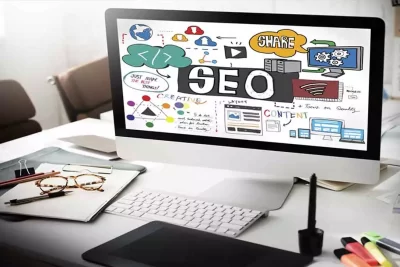



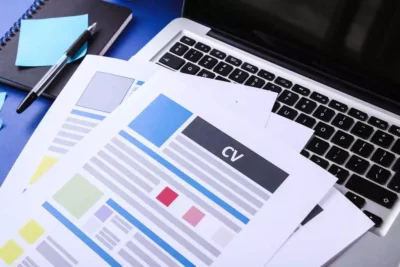

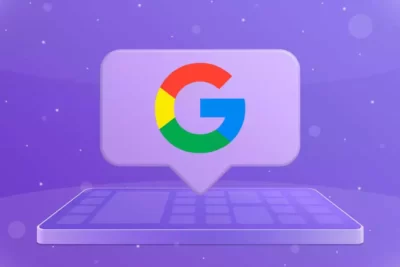


Quizás te gusten estos otros artículos